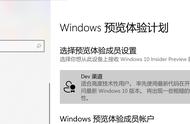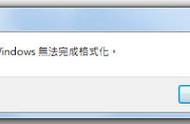首先,我们需要检查电脑的硬件连接是否正常。请按照以下步骤进行:
- 确保电脑的电源线已经正确连接,并且插头没有松动。
- 检查显示器的连接线是否牢固连接到电脑的输出端口。
- 确认键盘和鼠标的连接是否正常,并且没有松动。
- 如果使用了外部设备(如打印机、扬声器等),请检查它们的连接状态。
如果硬件连接没有问题,那么我们需要排除可能的软件故障。请按照以下步骤进行:
- 尝试进入安全模式。在开机过程中按下F8键,选择“安全模式”选项,看是否可以进入系统。
- 如果进入了安全模式,那么可能是某个应用程序或驱动程序引起了问题。尝试卸载最近安装的软件或更新的驱动程序。
- 如果无法进入安全模式,可以尝试使用系统恢复功能。使用系统安装光盘或USB启动,在启动菜单中选择“修复你的电脑”选项,然后按照提示进行操作。
- 如果系统恢复也无效,可能需要重新安装操作系统。

如果软件排除后仍然无法进入系统,可能是硬盘故障导致的。请按照以下步骤进行:
- 首先,尝试重新连接硬盘数据线和电源线,确保连接正常。
- 启动电脑,进入BIOS设置界面,检查硬盘是否被正确识别。如果未被识别,可能是硬盘故障或设置有误。
- 如果硬盘正常被识别,可以尝试使用其他电脑连接硬盘,看是否能够读取数据。
- 如果硬盘无法读取数据,可能需要找专业的数据恢复服务商进行修复。
- 如果硬盘能够读取数据,可以尝试重新安装操作系统。
有时电脑开机后无法进入系统,可能的原因有:
- 硬件连接故障,如电源线、显示器连接线、键盘鼠标连接等。
- 软件故障,如应用程序冲突、驱动程序问题等。
- 硬盘故障,如数据线连接问题、硬盘损坏等。
- 操作系统问题,如系统文件损坏、操作系统崩溃等。